Сервисные процедуры
Определение оптимальной области рабочей зоны
Оптические свойства сканера могут незначительно меняться с течением времени. Этот дрейф влечет за собой различия цифровых версий одного оригинала, обработанных в разные моменты времени. Тестовое испытание, описанное в предыдущем разделе, позволяет установить наличие подобного "разбега" технических характеристик и его силу. Рабочая зона сканера может быть неоднородной не только во времени, но и в пространстве. Это значит, что сканы, снятые в совершенно равных условиях с разных областей рабочей зоны, могут незначительно отличаться по своей яркости и цвету. Следовательно, для обработки с высоким качеством самых ответственных оригиналов следует выбрать такое место рабочего пространства сканера, которое гарантирует получение лучших результатов.
Процедура, приведенная ниже, позволяет найти такую область. Проверка даст достоверные результаты только при условии, что проведена тщательная очистка стекла и внутренней поверхности крышки сканера. Испытание заключается в обработке всего доступного рабочего пространства сканера и последующей обработке полученного изображения. При этом не требуется никакого специально подготовленного оригинала, вполне достаточно оцифровать внутреннюю поверхность крышки сканера, при условии, что она освобождена от всех загрязнений.
- Выбрать полутоновый режим оцифровки и задать разрешение в диапазоне от 100 до 150 dpi. В этом испытании не требуются высокие значения плотности.
- Задать область сканирования, равную доступному рабочему пространству сканера, и выполнить оцифровку с заданными параметрами. В общем случае должно быть получено изображение прямоугольника светло-серого цвета со слабыми колебаниями плотности тона. Чтобы сделать заметными все отклонения от однородности, следует обработать изображения средствами растрового редактора. С этой задачей способны справиться несколько команд редактора Photoshop, в первую очередь Equalize (Выровнять яркость), Brightness/Contrast (Яркость/Контраст) и Posterize (Постеризовать). Все они дают результаты примерно равной достоверности. Воспользуемся последней командой.
- Выполнить команду главного меню программы Image › Adjustments › Posterize (Изображение › Настройка › Постеризовать). Она сокращает цветовую палитру изображения до указанного пользователем количества красок, в случае полутонового оригинала команда меняет число тоновых уровней. Результирующий вид изображения зависит от значения параметра Levels (Уровни), который надо указать в диалоговом окне Posterize (см. рис. 1.24).
- При включенной опции Preview (Просмотр) постепенно увеличивать значение поля Levels до тех пор, пока постеризованное изображение не перестанет заметно меняться. Стартовое значение поля равно 2. Это дает самый грубый вариант изображения, когда оно представляется только черной и белой краской. При увеличении числа тоновых уровней на оригинале проявляются скрытые ранее детали и дополнительные области, которые при дальнейшем повышении числа тонов сливаются друг с другом. Подобрать такое значение поля Levels, которое дает максимальное число различимых деталей постеризованного изображения. В нашем примере этот оптимум оказался равным 32. На рис. 1.25 показан вид рабочей зоны сканера, полученный при разложении на 32 тоновых уровня.

Рис. 1.24. Настройка количества тоновых уровней изображения
Подбирая их число, можно привести изображение к такому виду, когда будут выделены все однородные области и фрагменты с колебаниями плотности тона.
Изображение показывает, что равноценные на первый взгляд области сканерного стола имеют значительные колебания яркости регистрируемого сигнала. Оригинал, расположенный с пересечением нескольких областей, будет оцифрован с некоторой дополнительной погрешностью. Поэтому для сканирования высококачественных образцов следует выбирать области, однородные по своим тоновым характеристикам. В данном примере лучшим выбором будет область белого цвета, занимающая центр и левую верхнюю часть рабочей поверхности сканера (рис. 1.25). В литературе на английском языке оптимальная для сканирования зона называется sweet spot, что можно перевести как "зона наилучшего восприятия".
На заметку
Метод выявления скрытых неоднородностей тона, используемый в этом разделе, не единственный способ определения зоны наилучшего восприятия. Очень похожие результаты (см. рис. 1.26) дает предельное повышение контрастности изображения командой Brightness /Contrast (Яркость/Контраст) и обработка его командой Equalize (Выровнять яркость).
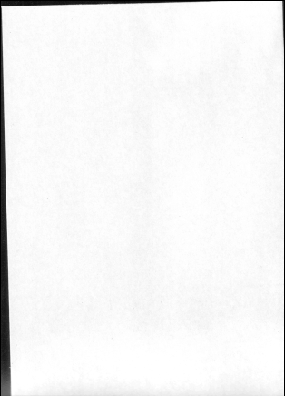
Рис. 1.25. Представление рабочей зоны сканера с использованием ограниченного числа тоновых уровней
Уменьшение тонового разнообразия позволяет выделить все нарушения однородности, которые присутствуют в изображении.
